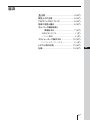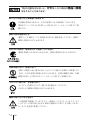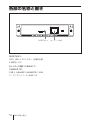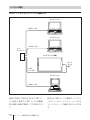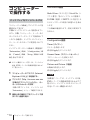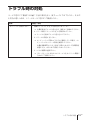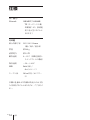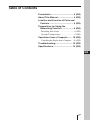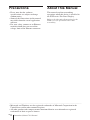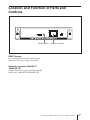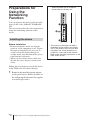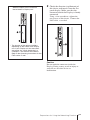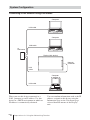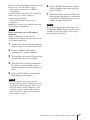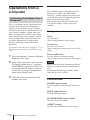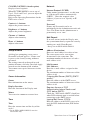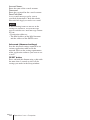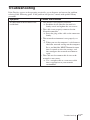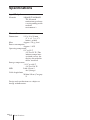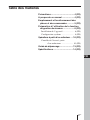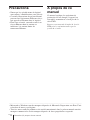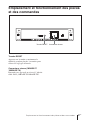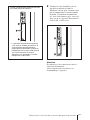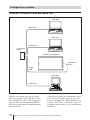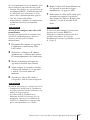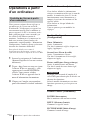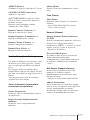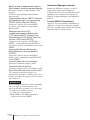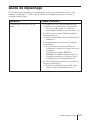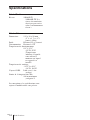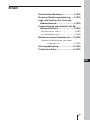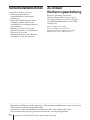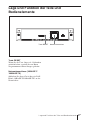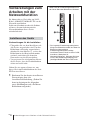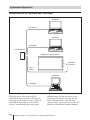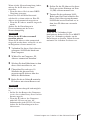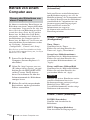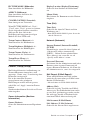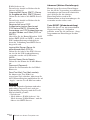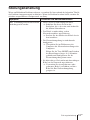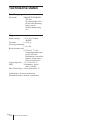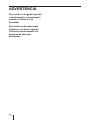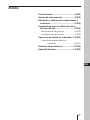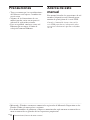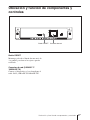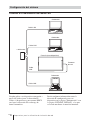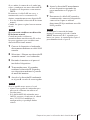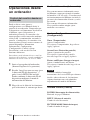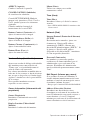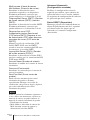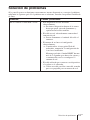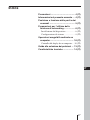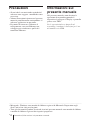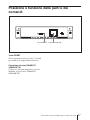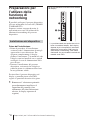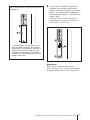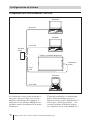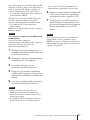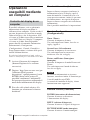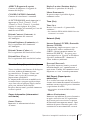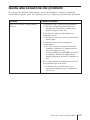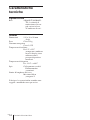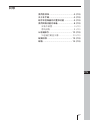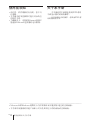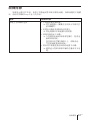Sony BKM-FW32 Manuel utilisateur
- Catégorie
- La mise en réseau
- Taper
- Manuel utilisateur
La page est en cours de chargement...
La page est en cours de chargement...
La page est en cours de chargement...
La page est en cours de chargement...
La page est en cours de chargement...
La page est en cours de chargement...
La page est en cours de chargement...
La page est en cours de chargement...
La page est en cours de chargement...
La page est en cours de chargement...
La page est en cours de chargement...
La page est en cours de chargement...
La page est en cours de chargement...
La page est en cours de chargement...
La page est en cours de chargement...
La page est en cours de chargement...
La page est en cours de chargement...
La page est en cours de chargement...
La page est en cours de chargement...
La page est en cours de chargement...
La page est en cours de chargement...
La page est en cours de chargement...
La page est en cours de chargement...
La page est en cours de chargement...
La page est en cours de chargement...
La page est en cours de chargement...
La page est en cours de chargement...
La page est en cours de chargement...
La page est en cours de chargement...

FR
2
AVERTISSEMENT
Afin d’éviter tout risque
d’incendie ou d’électrocution,
n’exposez pas cet appareil à la
pluie ou à l’humidité.
Afin d’éviter tout risque
d’électrocution, n’ouvrez pas le
châssis. Confiez l’entretien
uniquement à un personnel
qualifié.
Pour les utilisateurs au Canada
Cet appareil unmérique de la classe B est
conforme à la norme NMB-003 du Canada.

3
FR
Table des matières
FR
Précautions....................................... 4 (FR)
A propos de ce manuel.................... 4 (FR)
Emplacement et fonctionnement des
pièces et des commandes ........... 5 (FR)
Préparation à l’utilisation de la fonction
de gestion de réseaux .................. 6 (FR)
Installation de l’appareil ..................... 6 (FR)
Configuration système ........................ 8 (FR)
Opérations à partir d’un ordinateur ....
10 (FR)
Contrôle de l’écran à partir
d’un ordinateur ...................... 10 (FR)
Guide de dépannage ...................... 13 (FR)
Spécifications ................................. 14 (FR)

FR
4 Précautions/A propos de ce manuel
Précautions
• Notez que les spécifications du logiciel
sont sujettes à modifications sans préavis.
• Certaines illustrations du présent manuel
peuvent être légèrement différentes de ce
qui apparaît réellement dans le logiciel.
• Pour votre sécurité, raccordez-vous à un
réseau Ethernet dont la tension est
inférieure à la tension limite du
connecteur Ethernet.
A propos de ce
manuel
Ce manuel explique les opérations de
gestion de réseaux lorsque l’appareil est
raccordé à un moniteur à écran plat de la
série FWD.
Reportez-vous au mode d’emploi de la série
FWD pour les opérations autres que la
gestion de réseaux.
...........................................................................................................................................................................................................
• Microsoft et Windows sont des marques déposées de Microsoft Corporation aux Etats-Unis
et/ou dans d’autres pays/régions.
• Tous les autres noms de produits et de sociétés mentionnés dans le présent manuel sont des
marques commerciales ou des marques déposées de leurs propriétaires respectifs.

5
FR
Emplacement et fonctionnement des pièces et des commandes
Emplacement et fonctionnement des pièces
et des commandes
Touche RESET
Appuyez sur la touche et maintenez-la
enfoncée pendant plus de 3 secondes pour
effacer les réglages effectués.
Connecteur réseau (10BASE-T/
100BASE-TX)
Raccordez cet appareil au réseau à l’aide du
câble LAN (10BASE-T/100BASE-TX).
Connecteur réseauTouche RESET

FR
6
Préparation à l’utilisation de la fonction de gestion de réseaux
Préparation à
l’utilisation de la
fonction de gestion
de réseaux
Vous pouvez raccorder cet appareil au
réseau à l’aide du câble LAN (10BASE-T/
100BASE-TX).
Cette section décrit les tâches requises pour
utiliser la fonction de gestion de réseaux de
cet appareil.
Installation de l’appareil
Avant l’installation
• Avant de procéder à l’installation,
assurez-vous que tous les appareils sont
hors tension. Pour mettre le moniteur
complètement hors tension, appuyez sur
le commutateur 1 de façon que le
moniteur passe en mode de veille, puis
débranchez le cordon d’alimentation de la
prise murale.
• Lorsque vous installez cet appareil,
veillez bien à ce que le moniteur à écran
plat soit verrouillé et stable.
Suivez les étapes ci-dessous pour installer
cet appareil sur le moniteur à écran plat de
la série FWD.
1 Retirez l’adaptateur en option déjà
installé ou le couvercle du panneau.
(Reportez-vous aux deux illustrations
suivantes concernant votre moniteur.)
INPUT 2
RGB / COMPONENTAUDIO
L
R
AUDIO
OUT
VIDEO
S VIDEO
INOUTINOUTRL
AUDIO IN
VIDEO INPUT ADAPTOR
1
2
1
Lorsque l’emplacement optionnel est situé
sur le côté droit d’un moniteur*
* La place de l’emplacement optionnel varie
selon le modèle du moniteur. Si votre
moniteur possède plusieurs
emplacements optionnels, installez le
périphérique sur un port COM réservé aux
communications en réseau.
Reportez-vous également au mode
d’emploi de la série FWD.

7
FR
Préparation à l’utilisation de la fonction de gestion de réseaux
2 Vérifiez le sens (haut/bas) de cet
appareil et insérez-le dans le
moniteur à écran plat. Assurez-vous
que le connecteur est correctement
branché à l’intérieur du moniteur.
A l’aide d’un tournevis plat, serrez les
deux vis de cet appareil. Raccordez le
câble LAN, si nécessaire.
Attention
Ne touchez pas les connecteurs situés à
l’intérieur du moniteur.
Vous risqueriez de vous blesser ou
d’endommager l’appareil.
* La place de l’emplacement optionnel
varie selon le modèle du moniteur. Si
votre moniteur possède plusieurs
emplacements optionnels, installez le
périphérique sur un port COM réservé
aux communications en réseau.
Reportez-vous également au mode
d’emploi de la série FWD.
INPUT 2
RGB / COMPONENTAUDIO
L
R
AUDIO
OUT
NETWORK MANAGEMENT
1
2
2
Lorsque l’emplacement optionnel est situé
sur le côté droit d’un moniteur*

FR
8
Préparation à l’utilisation de la fonction de gestion de réseaux
Câble LAN
Câble LAN
Câble
LAN
Câble LAN
Ordinateur
Ordinateur
Ordinateur
vers le hub/
routeur
Connecteur
réseau
Moniteur (cet appareil)
Configuration système
Connexion au réseau à l’aide des câbles LAN
Lorsque vous utilisez cet appareil alors
qu’il est raccordé à un réseau local, vous
devez définir une adresse IP. Utilisez cet
appareil dans un environnement DHCP
dans lequel vous obtenez immédiatement
une adresse IP.
Vous pouvez vérifier les informations telles
que l’adresse IP définie pour cet appareil à
la page « Information » (Informations) ou à
la page « Unit Status » (Statut de l’appareil)
à laquelle vous accédez à l’aide du menu du
moniteur.

9
FR
Préparation à l’utilisation de la fonction de gestion de réseaux
Si l’environnement réseau est modifié, vous
devez configurer une nouvelle adresse IP.
• Lorsque vous utilisez cet appareil dans un
environment DHCP : débranchez une fois
le câble LAN, puis rebranchez-le. Une
adresse IP est automatiquement générée.
• Une fois l’adresse IP définie
manuellement : modifiez la configuration
en fonction du nouvel environment
réseau.
REMARQUE
Si vous devez configurer une adresse IP
manuellement
Lorsqu’il est impossible de configurer une
adresse IP automatiquement, suivez les
étapes ci-dessous pour la définir
manuellement.
1 Raccordez directement cet appareil à
l’ordinateur en utilisant un câble
LAN croisé.
2 Choisissez « Obtain an IP address
automatically » (Obtenir une adresse
IP automatiquement) sur l’ordinateur.
3 Mettez le moniteur sur lequel cet
appareil est installé sous tension.
4 Après environ 30 secondes, vérifiez
l’adresse IP attribuée à cet appareil à
l’aide de l’écran de menu du
moniteur.
5 Accédez à l’adresse IP validée à
l’étape 4 à l’aide de votre navigateur.
REMARQUE
Si vous ne parvenez pas à accéder au réseau
• Configurez le navigateur de l’ordinateur
de façon à pouvoir accéder à Internet sans
utiliser de serveur proxy.
• Si l’adresse IP de l’ordinateur est
différente de 169.254.xxx.xxx ou si le
masque de sous-réseau est différent de
255.255.0.0, modifiez les réglages afin
qu’ils correspondent à ces valeurs.
6 Réglez l’adresse IP manuellement sur
cet appareil en suivant les étapes
mentionnées à la page 11 (FR).
7 Débranchez le câble LAN croisé, puis
raccordez cet appareil à un réseau
dans lequel des adresses IP fixes sont
utilisées, à l’aide d’un câble LAN
droit.
REMARQUE
Si vous avez mal configuré la connexion,
appuyez sur la touche RESET et
maintenez-la enfoncée pendant plus de 3
secondes pour effacer les réglages.
Recommencez ensuite la procédure à partir
de l’étape 1.

FR
10
Opérations à partir d’un ordinateur
Fenêtre Information (Informations)
Cette fenêtre affiche les informations
relatives au moniteur telles que le nom du
modèle, le numéro de série et l’état de
fonctionnement actuel du moniteur, y
compris la présence de tension et d’un
signal d’entrée.
Cette fenêtre ne fait qu’afficher les
informations.
Vous ne pouvez pas en modifier les
réglages.
Fenêtre Configuration
(Configuration)
Timer (Minuterie)
Active la minuterie.
Une fois la minuterie réglée, cliquez sur
Apply (Appliquer).
Screen Saver (Ecran de veille)
Active l’économiseur d’écran.
Une fois l’économiseur d’écran réglé,
cliquez sur Apply.
Picture and Picture (Image et image)
Active le mode Picture and Picture.
Une fois le mode de votre choix réglé,
cliquez sur Apply.
REMARQUE
Reportez-vous au mode d’emploi de la
série FWD pour obtenir plus de détails sur
chacune des fonctions.
Selon le modèle du moniteur, certaines
fonctions peuvent ne pas être prises en
charge.
Fenêtre Control (Commande)
POWER (Interrupteur)
Met le moniteur sous ou hors tension.
INPUT (Sélecteur d’entrée)
Commute le signal d’entrée.
PICTURE MODE (Mode d’image)
Commute le mode d’image.
Opérations à partir
d’un ordinateur
Contrôle de l’écran à partir
d’un ordinateur
Vous pouvez exécuter divers réglages et
paramétrages de l’écran sur un écran
d’ordinateur. Vérifiez que cet appareil est
correctement installé dans le moniteur et
que cet appareil, le PC et le routeur ou les
hubs (concentrateurs) sont raccordés par
des câbles LAN. Mettez ensuite le
moniteur, l’ordinateur et le routeur ou les
hubs sous tension. Quatre fenêtres de
commandes sont disponibles : Information,
Configuration, Control et Setup, présentant
chacune des fonctions différentes.
Pour plus de détails concernant le
fonctionnement des boutons, reportez-vous
également au mode d’emploi de la série FWD.
1 Lancez le navigateur de l’ordinateur
(Internet Explorer 6.0 ou une version
ultérieure).
2 Tapez « http://xxx.xxx.xxx.xxx (pour
l’adresse IP de cet appareil) », puis
appuyez sur la touche ENTER du
clavier. Vous pouvez vérifier
l’adresse IP de cet appareil dans le
menu d’information du moniteur.
3 Cliquez sur l’onglet correspondant
pour sélectionner la fenêtre souhaitée.

11
FR
Opérations à partir d’un ordinateur
ASPECT (Format)
Commute la largeur d’affichage de l’écran.
CLOSED CAPTION (Sous-titres)
Affiche les sous-titres.
Si PICTURE MODE est réglé sur User1,
User2 ou User3, vous pouvez ajuster les
éléments suivants.
Reportez-vous également au mode
d’emploi de la série FWD.
Boutons Contrast (Contraste) +/–
Règlent le contraste de l’image.
Boutons Brightness (Luminosité) +/–
Règlent la luminosité de l’image.
Boutons Chroma (Chroma) +/–
Règlent l’intensité des couleurs.
Boutons Phase (Phase) +/–
Règlent les tons des couleurs.
Fenêtre Setup (Installation)
Une boîte de dialogue vous invitant à saisir
un mot de passe réseau apparaît. « Name:
root » est préréglé par défaut sans mot de
passe.
Les réglages définis ou modifiés dans
chaque fenêtre sont pris en compte une fois
que vous avez cliqué sur Apply en bas de la
fenêtre.
Vous ne pouvez pas saisir de caractères
spéciaux dans cette fenêtre.
Owner Information (Informations
concernant le propriétaire)
Owner (Propriétaire)
Permet de saisir les informations relatives
au propriétaire.
Display Location (Emplacement du
moniteur)
Permet de saisir l’emplacement du
moniteur.
Memo (Mémo)
Permet d’écrire des commentaires ou des
notes.
Time (Heure)
Time (Heure)
Spécifiez l’heure actuelle et le jour de la
semaine.*
* Pour le FWD-50PX1/50PX1N, spécifiez
l’heure actelle seulement.
Network (Réseau)
Internet Protocol (Protocole Internet)
(TCP/IP)
Dans des circonstances normales, réglez cet
élément sur « Obtain an IP address
automatically (DHCP) ». Saisissez la valeur
requise (adresse) si vous le réglez sur
« Specify an IP address ».
Password (Mot de passe)
Les noms et mots de passe peuvent être
définis individuellement pour
l’administrateur et pour chaque utilisateur.
Le nom de l’administrateur est toujours
« root ».
Mail Report (Rapport d’erreur)*
Si une erreur se produit au niveau du
moniteur, le système le signale
immédiatement en envoyant un e-mail
(Rapport d’erreur).
* Sauf pour le modèle FWD-50PX1/50PX1N.
Address (Destination)
Saisissez une adresse e-mail dans chaque
zone de texte. Le rapport d’erreur peut être
envoyé simultanément vers quatre
destinations. Chaque adresse e-mail peut
contenir au maximum 64 caractères.

FR
12
Mail Account (Compte de messagerie)
Mail Address (Adresse de messagerie):
Saisissez l’adresse e-mail attribuée à cet
appareil.
L’adresse peut contenir au maximum
64 caractères.
Outgoing Mail Server (SMTP) (Serveur
de messagerie pour courrier sortant)
(SMTP server) (Serveur SMTP):
Saisissez l’adresse du serveur SMTP.
L’adresse peut contenir au maximum
64 caractères.
Requires the use of POP
Authentication before Send e-mail
(POP before SMTP) (Requiert une
authentification POP avant l’envoi de
courrier (POP avant SMTP)) :
Cochez la case à cocher « POP before
SMTP » si une authentification POP est
nécessaire avant le raccordement au serveur
SMTP.
Ingoing Mail Server (Serveur de
messagerie pour courrier entrant)
(POP3) :
Saisissez l’adresse du serveur POP3 à
utiliser pour l’authentification POP (POP
before SMTP).
Account Name (Nom du compte):
Saisissez le nom du compte e-mail.
Password (Mot de passe):
Saisissez le mot de passe du compte e-mail.
Send Test Mail (Envoyer courrier test):
Un e-mail test peut être envoyé aux
destinations spécifiées. Cochez cette case à
cocher et cliquez sur Apply afin d’envoyer
un e-mail test.
REMARQUE
Si les éléments suivants ne sont pas définis
ou si les réglages sont incorrects, un
message d’erreur apparaît et il se peut que
l’e-mail test ne soit pas envoyé :
• les adresses de destination ;
• Mail Address dans Mail Account et
l’adresse du serveur SMTP.
Opérations à partir d’un ordinateur
Advanced (Réglages avancés)
Permet de définir les réglages avancés
requis pour utiliser divers logiciels
d’application sur le réseau. Reportez-vous
également aux exigences de réglage du
logiciel d’application que vous souhaitez
utiliser.
Touche RESET (Reinitialiser)
Appuyez sur cette touche et maintenez-la
enfoncée à l’aide d’une fine tige pendant
plus de 3 secondes pour effacer les réglages
effectués dans la fenêtre Setup.

13
FR
Guide de dépannage
Guide de dépannage
Si l’ordinateur ne fonctionne pas correctement, essayez d’en déterminer la cause et de
remédier au problème, à l’aide du guide suivant. Si le problème persiste, consultez le
personnel qualifié Sony.
Symptôme
La connexion au réseau n’est pas
établie.
Causes et solutions
• Cet appareil n’est pas correctement installé.
t Insérez cet appareil dans l’emplacement
prévu à cet effet jusqu’à ce qu’il soit
correctement installé et serrez les deux vis.
• Le câble n’est pas correctement raccordé au
connecteur réseau.
t Insérez fermement la fiche du câble dans le
connecteur.
• L’environnement réseau n’est pas configuré
correctement.
t Si vous utilisez le navigateur Web de
l’ordinateur, vérifiez les réglages réseau de
ce dernier.
Appuyez sur la touche RESET et
maintenez-la enfoncée pendant plus de 3
secondes pour effacer les réglages, puis
reconfigurez l’environnement réseau.
• Le câble utilisé pour raccorder cet appareil au
réseau ne convient pas.
t Utilisez un câble droit ou un câble croisé
adapté à votre environnement réseau.

FR
14
Spécifications
Spécifications
Entrée/Sortie
Réseau 10BASE-T/
100BASE-TX (La
vitesse de connexion
du réseau peut varier
selon l’environnement
réseau.)
Généralités
Dimensions 135 × 30 × 90 mm
(5
3
/8 × 1
3
/16 × 3
5
/8
pouces) (l/h/p)
Poids Environ 120 g (4 onces)
Consommation Environ 1,0 W
Température de fonctionnement
0°C à 35°C
(32°F à 95°F)
(Température
ambiante à laquelle
vous utilisez le
moniteur sur lequel
cet appareil est
installé)
Température de stockage
–10°C à +40°C
(14°F à 104°F)
Voyant à DEL Link (vert) / Act
(orange)
Limite de la longueur du câble
100 m maximum
(catégorie 5)
La conception et les spécifications sont
sujettes à modifications sans préavis.
La page est en cours de chargement...
La page est en cours de chargement...
La page est en cours de chargement...
La page est en cours de chargement...
La page est en cours de chargement...
La page est en cours de chargement...
La page est en cours de chargement...
La page est en cours de chargement...
La page est en cours de chargement...
La page est en cours de chargement...
La page est en cours de chargement...
La page est en cours de chargement...
La page est en cours de chargement...
La page est en cours de chargement...
La page est en cours de chargement...
La page est en cours de chargement...
La page est en cours de chargement...
La page est en cours de chargement...
La page est en cours de chargement...
La page est en cours de chargement...
La page est en cours de chargement...
La page est en cours de chargement...
La page est en cours de chargement...
La page est en cours de chargement...
La page est en cours de chargement...
La page est en cours de chargement...
La page est en cours de chargement...
La page est en cours de chargement...
La page est en cours de chargement...
La page est en cours de chargement...
La page est en cours de chargement...
La page est en cours de chargement...
La page est en cours de chargement...
La page est en cours de chargement...
La page est en cours de chargement...
La page est en cours de chargement...
La page est en cours de chargement...
La page est en cours de chargement...
La page est en cours de chargement...
La page est en cours de chargement...
La page est en cours de chargement...
La page est en cours de chargement...
La page est en cours de chargement...
La page est en cours de chargement...
La page est en cours de chargement...
La page est en cours de chargement...
La page est en cours de chargement...
La page est en cours de chargement...
La page est en cours de chargement...
La page est en cours de chargement...
La page est en cours de chargement...
La page est en cours de chargement...
La page est en cours de chargement...
La page est en cours de chargement...
La page est en cours de chargement...
La page est en cours de chargement...
La page est en cours de chargement...
La page est en cours de chargement...
-
 1
1
-
 2
2
-
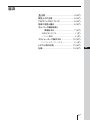 3
3
-
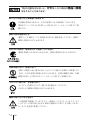 4
4
-
 5
5
-
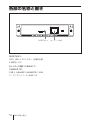 6
6
-
 7
7
-
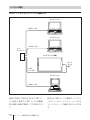 8
8
-
 9
9
-
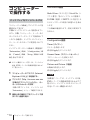 10
10
-
 11
11
-
 12
12
-
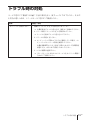 13
13
-
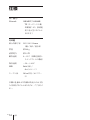 14
14
-
 15
15
-
 16
16
-
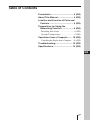 17
17
-
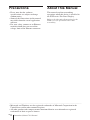 18
18
-
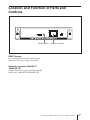 19
19
-
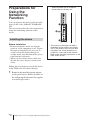 20
20
-
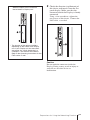 21
21
-
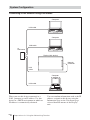 22
22
-
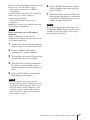 23
23
-
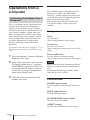 24
24
-
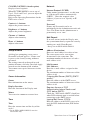 25
25
-
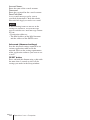 26
26
-
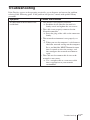 27
27
-
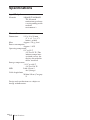 28
28
-
 29
29
-
 30
30
-
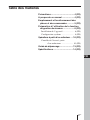 31
31
-
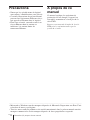 32
32
-
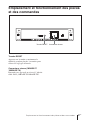 33
33
-
 34
34
-
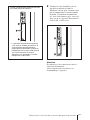 35
35
-
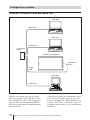 36
36
-
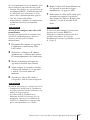 37
37
-
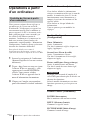 38
38
-
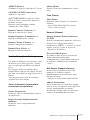 39
39
-
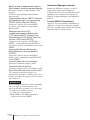 40
40
-
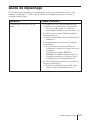 41
41
-
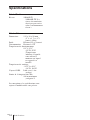 42
42
-
 43
43
-
 44
44
-
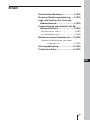 45
45
-
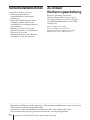 46
46
-
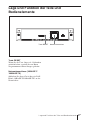 47
47
-
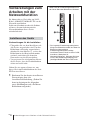 48
48
-
 49
49
-
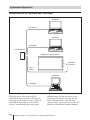 50
50
-
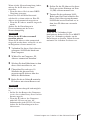 51
51
-
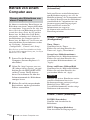 52
52
-
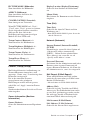 53
53
-
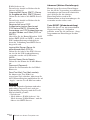 54
54
-
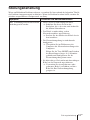 55
55
-
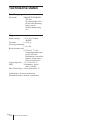 56
56
-
 57
57
-
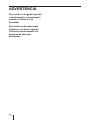 58
58
-
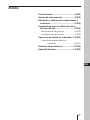 59
59
-
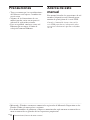 60
60
-
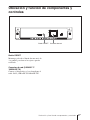 61
61
-
 62
62
-
 63
63
-
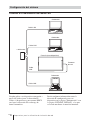 64
64
-
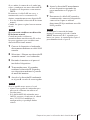 65
65
-
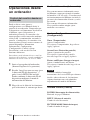 66
66
-
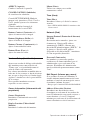 67
67
-
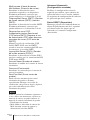 68
68
-
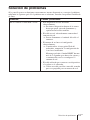 69
69
-
 70
70
-
 71
71
-
 72
72
-
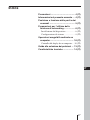 73
73
-
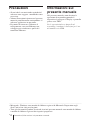 74
74
-
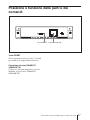 75
75
-
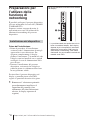 76
76
-
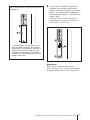 77
77
-
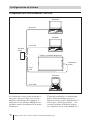 78
78
-
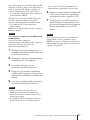 79
79
-
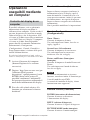 80
80
-
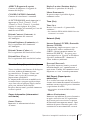 81
81
-
 82
82
-
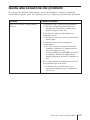 83
83
-
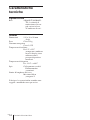 84
84
-
 85
85
-
 86
86
-
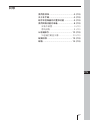 87
87
-
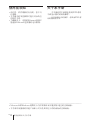 88
88
-
 89
89
-
 90
90
-
 91
91
-
 92
92
-
 93
93
-
 94
94
-
 95
95
-
 96
96
-
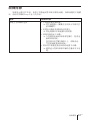 97
97
-
 98
98
-
 99
99
-
 100
100
Sony BKM-FW32 Manuel utilisateur
- Catégorie
- La mise en réseau
- Taper
- Manuel utilisateur
dans d''autres langues
- italiano: Sony BKM-FW32 Manuale utente
- English: Sony BKM-FW32 User manual
- español: Sony BKM-FW32 Manual de usuario
- Deutsch: Sony BKM-FW32 Benutzerhandbuch
- 日本語: Sony BKM-FW32 ユーザーマニュアル
Documents connexes
-
Sony BKM-FW32 Le manuel du propriétaire
-
Sony BKM-FW31 Manuel utilisateur
-
Sony BKM-FW31 Le manuel du propriétaire
-
Sony FWD-32B1 Manuel utilisateur
-
Sony Car Satellite TV System FWD-S55H2 Manuel utilisateur
-
Sony GXD-L65H1 Mode d'emploi
-
Sony IPELA RZ25P Manuel utilisateur
-
Sony DF70P Manuel utilisateur
-
Sony SU-50FW Le manuel du propriétaire